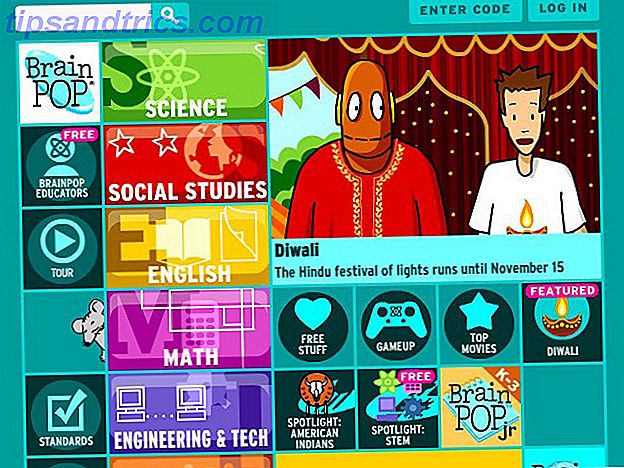El overclocking parece aterrador, pero puede que te sorprenda lo simple y seguro que es el proceso. No, tu PC no explotará. Sin embargo, puede ser capaz de funcionar a velocidades de reloj de una generación por encima de su lanzamiento. ¡Eso significa un gran aumento de rendimiento por casi nada de dinero!
¿Ha considerado overclocking su tarjeta de video AKA Graphics Processing Unit (GPU) para aumentar su Frames Per Second (FPS)? Si no está seguro de cómo comenzar, permítanos guiarlo en el camino hacia la iluminación de PC.
¿Qué es el overclocking?
¿Qué es el overclocking? ¿Qué es el overclocking? Y cómo puede ayudar a su PC, tableta y teléfono [Explicaciones de MakeUseOf] ¿Qué es el overclocking? ¿Cómo puede ayudar a su PC, tableta y teléfono? [Explicaciones de MakeUseOf] Siempre que tenga hardware de un fabricante que entiende esos principios, puede hacer mucho para mejorar su sistema, ya sea una computadora, tableta o teléfono inteligente. Una de las mejores cosas que ... ¿Leer más? El término overclock hace referencia a la capacidad de una PC para aumentar la velocidad de reloj de un componente por encima del stock. Los componentes de PC como las Unidades de Procesamiento Central (CPU) y las GPU operan a una velocidad de reloj. La velocidad del reloj se expresa en ciclos por segundo (Hz) e indica la velocidad a la que el componente puede realizar tareas.
El overclocking de su componente significa cambiar manualmente la velocidad a la que se comporta su componente. Para las GPU, esto incluye tanto el reloj central (CC) como el reloj de memoria (MC) . El CC determina la velocidad a la que se renderizan los objetos 3D en los juegos, mientras que lo que llena esa forma (texturas) lo determina el MC. El MC solo se refiere a la capacidad de memoria de su GPU, no a la RAM de su computadora.
Para este tutorial, utilizaré una GPU MSI Radeon R9 380 (4 GB) (CA / UK) . Su configuración predeterminada es: CC a 980 MHz y MC a 1425 MHz .
También está el parámetro agregado de voltaje. Por lo general, el cambio de voltaje es el principal temor de los overclockers de PC principiantes. Si la configuración de voltaje aumenta a un nivel inseguro, podría dañar su GPU, si no de manera inmediata, a través del desgaste prolongado. Sin embargo, un aumento de voltaje puede significar la diferencia entre las velocidades de overclock de gama más baja y más alta. Si uno es delicado con la elevación de voltaje, puede ver un aumento agradable en el rendimiento de los juegos.
Fase uno: Programas de overclocking
El overclocking es un proceso y requiere herramientas básicas para pruebas de estrés y benchmarking. Este surtido logra excelentes resultados y proporcionará lecturas precisas.
Programas de overclocking
MSI Afterburner se usa por igual para las GPU de AMD y NVIDIA. La interfaz de usuario es fácil de usar, y Afterburner también proporciona un software de monitoreo en vivo. Esta será la principal herramienta de overclocking que uses. Contiene configuraciones para cambiar la configuración de voltaje, reloj central, reloj de memoria y ventilador.
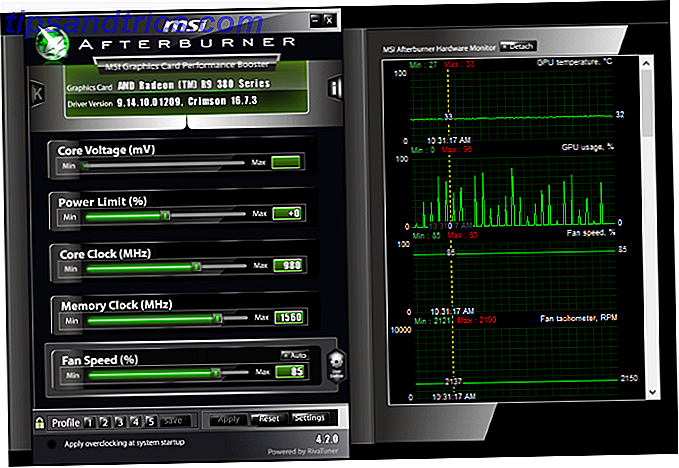
Las herramientas similares de overclocking incluyen EVGA Precison X series y SAPPHIRE Trixx Utiliity, aunque los mismos parámetros y utilidades en estas herramientas están presentes en Afterburner.
Descargo de responsabilidad : antes de continuar, hay algunas cosas que debo mencionar. En primer lugar, el overclocking no anulará la garantía. La configuración del perfil se guarda en su PC y solo en su PC. En segundo lugar, si su GPU está cargada en una carcasa pequeña y las configuraciones de velocidad del ventilador no están configuradas, su overclock provocará un sobrecalentamiento y apagará la PC. Tome siempre las precauciones adecuadas y garantice una refrigeración adecuada. Cómo evitar el sobrecalentamiento del equipo y mantener su PC fresca Cómo evitar el sobrecalentamiento del equipo y mantener su PC fresca Las computadoras con sobrecalentamiento pueden provocar paradas inesperadas, pérdida de datos y daños en el hardware. Le mostraremos cómo leer las temperaturas de la computadora y las formas simples de mantener su PC fresca. Lea más antes de overclocking sus componentes.
Benchmarking y pruebas de estrés
Las pruebas de estrés aseguran la estabilidad de su overclock GPU. El software de prueba de esfuerzo prueba el límite de trabajo de su GPU. Si su overclock es inestable, su PC se encontrará con una variedad de problemas gráficos. Si se encuentra con problemas como apagados de PC, entonces reinicie su PC y baje su configuración de overclock. Los bloqueos de PC debido a overclocks no implican una falla grave de PC o GPU. Esto es normal y puede revertirse ajustando la configuración de overclock.
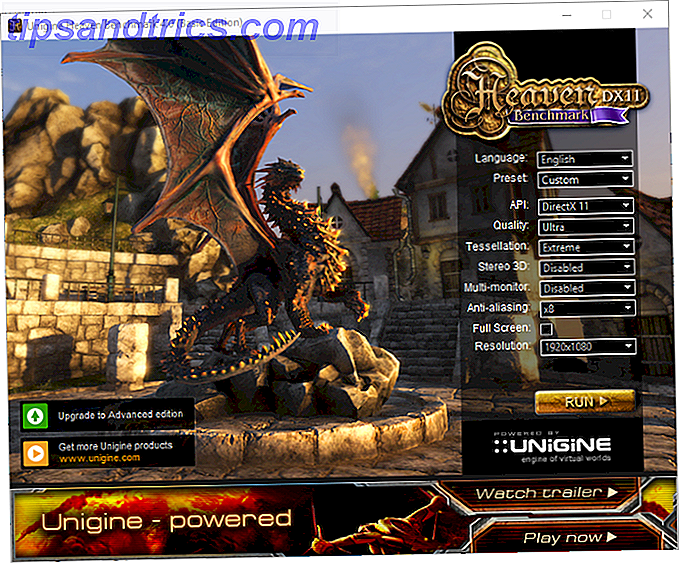
Unigine es un excelente fabricante de software de prueba de estrés GPU. Valley and Heaven son programas de pruebas de esfuerzo de alto rendimiento Cómo realizar pruebas de esfuerzo de forma segura Su CPU, GPU y RAM (overclockeado) Cómo realizar pruebas de esfuerzo de forma segura Su CPU (overclockeada), GPU y RAM Las pruebas de estrés pueden revelar si su sistema permanece estable bajo cargas pesadas, particularmente si overclockeó su hardware. Le mostramos cómo funcionan las pruebas de estrés y las trampas a las que debe prestar atención. Lee mas . Además, proporcionan un puntaje completo de FPS y Unigine para medir qué tan bien se desempeña su GPU. Haga una comparación de la GPU hasta que note fallas gráficas. Luego proceda a disminuir su configuración hasta que reciba una imagen clara.
Software de monitoreo
HWMonitor es un excelente software de monitoreo que proporciona temperaturas mínimas, máximas y actuales en tiempo real, lecturas de voltaje, velocidades de los ventiladores, velocidades de reloj y más. Aunque Afterburner proporciona sus propias lecturas, es mejor medir sus temperaturas y velocidades utilizando más de un software de monitoreo.
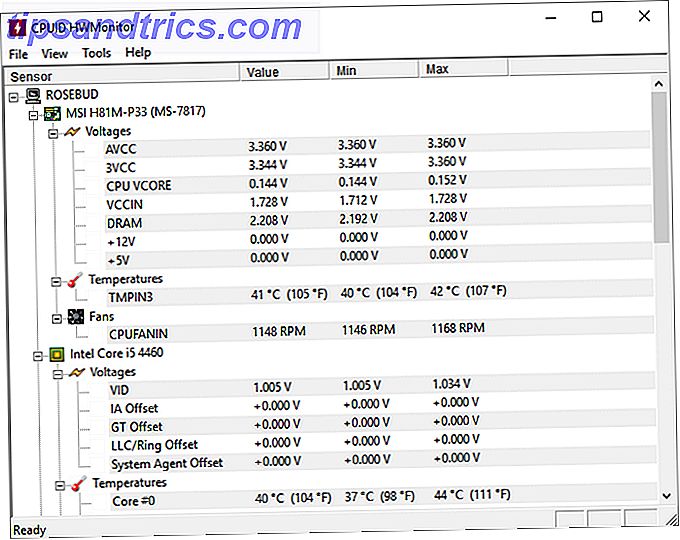
RealTemp también proporciona lecturas de temperatura confiables. A través del proceso de overclocking, tu PC como un todo se calentará. Cuanto mayor es su umbral de rendimiento, más caliente es el componente. Asegúrese de que la temperatura de sus componentes permanezca por debajo de 80 C. Si una PC se sobrecalienta, puede cerrarse para preservar las piezas.
Un overclock seguro representa parámetros externos como la temperatura. Para asegurarse de que el rendimiento de la GPU, y no la temperatura, es el área de enfoque, tome medidas para enfriarlo antes de un overclock.
Fase dos: aumento de la velocidad del reloj (overclock)
Antes de aumentar las velocidades de reloj 5 especificaciones poco conocidas que podrían ralentizar su PC 5 especificaciones poco conocidas que podrían ralentizar su PC Analizaremos cinco factores menos conocidos que afectan el rendimiento de su computadora y le mostraremos cómo siempre puede obtener el máximo de su inversión al actualizar. Lea más, asegúrese de que su software de monitoreo esté abierto. Úselos para asegurarse de dos cosas: una, que las velocidades de su reloj son precisas, y dos, que sus lecturas de temperatura inactivas son bajas (30-50 C).
Es difícil encontrar la configuración óptima de overclock. Aunque la configuración de overclock varía según la GPU, otros factores juegan un papel. La refrigeración, el modelo de la placa base y el modelo de CPU contribuyen al rendimiento de la tarjeta gráfica. Usted es el único que puede determinar un overclock óptimo. Sin embargo, la búsqueda de la configuración estable del overclock de su GPU puede orientarlo en la dirección correcta. Por ejemplo, una publicación en el subreddit PCMasterRace de Reddit sugirió un CC de 1080 MHz y un MC de 1500. Lo usaré como una configuración de prueba e intentaré superarlo, modificando algunas configuraciones de postcombustión.
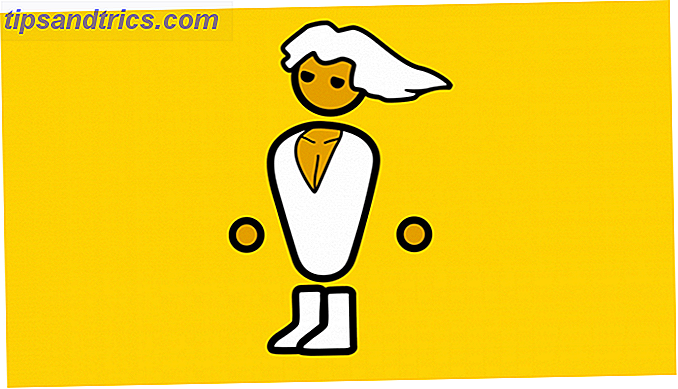
De lo contrario, comience a aumentar CC en +100 y luego agregue incrementos de +10 después de cada prueba. Cuando comience a recibir artefactos visuales, comience a aumentar la tensión en incrementos de +5.
Para habilitar el control de voltaje y la monitorización de voltaje, haga clic en Configuración y asegúrese de que estén controlados el Desbloqueo de voltaje y Desbloquear el control de voltaje . Una vez que haya encontrado un overclock estable, con un mínimo de artefactos visuales, comience a aumentar el MC en incrementos similares al del reloj central.
Límite de potencia
El límite de potencia controla la cantidad de potencia que la GPU puede recibir. A medida que aumenta los parámetros, especialmente el voltaje, la GPU requerirá un mayor flujo eléctrico. Dejar esto en cero puede atascar el rendimiento máximo. Para principiantes overclockers, deje su límite de potencia en cero para disfrutar de los beneficios de un ligero overclocking. Para los overclockers más aventureros, arranque el límite de potencia hasta su configuración más alta para obtener más espacio en la cabeza del overclock.
Para los usuarios de AMD, normalmente solo tendrá la configuración de Límite de potencia. Las GPU NVIDIA incluirán un límite de temperatura (límite de temperatura). Este parámetro limita el rendimiento de una GPU durante las lecturas de alta temperatura para evitar un cuello de botella debido al sobrecalentamiento. Sin embargo, también puede evitar que su GPU mantenga un rendimiento máximo a niveles de temperatura relativamente bajos. Aumenta el límite de temperatura tanto como lo haces con el límite de potencia. Solo realice esta acción, sin embargo, si su PC se enfría adecuadamente.
En caso de cierre
Un overclock inestable dará lugar a una de dos cosas: un bloqueo o artefactos gráficos. Ninguno de los dos dará como resultado un daño irreversible. Si experimentas un apagado, simplemente reinicia tu PC y baja la configuración de overclock.
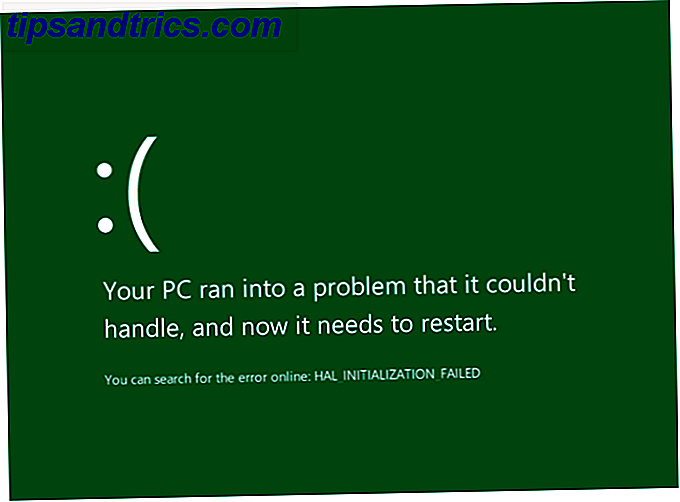
Guardar configuraciones y perfiles
La configuración es muy fácil de guardar, al igual que los perfiles. Los perfiles permiten a los usuarios guardar configuraciones de overclock para usarlas con un solo botón. Para guardar una preferencia de configuración, haga clic en Guardar y seleccione un número. Para cargar esa misma configuración, haga clic en el número y seleccione Aplicar . Para eliminar la preferencia, haga clic derecho en el número.
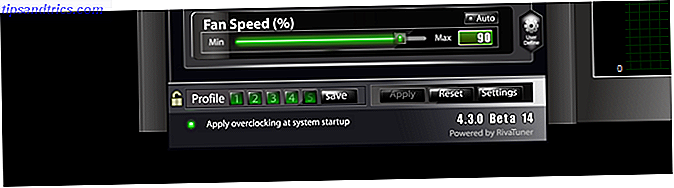
Dirígete a Configuración y haz clic en la pestaña Perfil . Desde aquí, puede asignar teclas rápidas a su perfil de overclock y dictar cuándo se realizan las configuraciones de overclock. Al renderizar objetos 2D, usará automáticamente una configuración de perfil más bajo que para renderizar objetos 3D. Los objetos 2D incluyen películas, navegadores y otros programas, mientras que los objetos 3D incluyen algunos programas de edición de imágenes y la mayoría de los juegos para PC. Finalmente, haga clic en Aplicar overclocking al inicio del sistema para activar la configuración de overclock al inicio.
Fase tres: Prueba de estrés
Las pruebas de estrés prueban la estabilidad de su overclock. Las pruebas de estrés son independientes de los puntos de referencia. Los puntos de referencia miden el rendimiento de una PC. Las pruebas de esfuerzo impulsan su GPU a la velocidad del reloj y los límites de temperatura. Una prueba de estrés adecuada dará como resultado uno de dos eventos: artefactos visuales o un bloqueo. Un bloqueo indica ¿Por qué se bloqueó Windows? Una guía de solución de problemas ¿Por qué se bloqueó Windows? Una guía de solución de problemas Cuando Windows se cuelga, mantenga la calma y reinicie. En la mayoría de los casos, es un evento singular. Sin embargo, si su computadora vuelve a fallar, consulte esta guía de solución de problemas paso a paso. Marcador para uso futuro. Lea más que su overclock es inestable y debe bajarse. Esto implica que su CC es demasiado alta y debe bajarse o que su voltaje debe elevarse para que coincida con el CC.
Los artefactos visuales (una decoloración o rotura en un marco) no bloquearán su PC. Sin embargo, son indicativos de un overclock inestable o imperfecto. Al primer signo de artefactos, salga de la prueba y ajuste su configuración. Comience a volver a marcar CC, voltaje y MC hasta que no vea más artefactos durante las pruebas de estrés.

Antes de someterse a una prueba de estrés, vuelva a verificar su configuración. Debido a que está tratando de llevar su GPU al límite, asegúrese de tener la configuración más alta posible habilitada en su software. Si tiene problemas de resolución, donde su GPU domina su resolución de 1440 x 900, puede ajustar la configuración de su GPU. Cómo obtener una resolución de pantalla de 4k y más gratis. Cómo obtener una resolución de pantalla de 4k y más gratis. ¿sabe que puede aumentar su resolución de pantalla nativa sin tener un nuevo monitor? Le mostramos cómo habilitar la súper resolución con su tarjeta gráfica AMD o NVIDIA en Windows. Lea más para probar su GPU a una configuración de 1080p y más.
Fase cuatro: puntos de referencia
Puede comenzar a comparar el rendimiento de su GPU una vez que haya logrado la configuración de overclock estable. Aquí está el desglose de cada configuración que utilicé:
NOC (Sin Overclock)
- Velocidad del reloj: 980
- Reloj de memoria - 1425
ROC (overclock de Reddit)
- Velocidad del reloj - 1080
- Reloj de memoria - 1500
SOC (auto overclock)
- Velocidad del reloj: 1100
- Reloj de memoria - 1560
- Voltaje del núcleo - +10
- Límite de potencia - +20
El siguiente gráfico muestra los números de FPS que obtuve durante mi prueba. Recibí estas lecturas usando la utilidad de benchmarking de Bioshock Infinite Cómo comparar su CPU y GPU como un profesional. Cómo comparar su CPU y GPU. Como un Benchmarking profesional, los usuarios pueden medir el rendimiento del hardware, solucionar problemas y comparar las configuraciones del sistema. Se usa comúnmente entre los jugadores. Le presentamos los detalles técnicos y le mostramos cómo los profesionales comparan sus sistemas. Lee mas .
Recuerde, los diferentes juegos enfatizan las GPU de manera diferente. Por ejemplo, una configuración de overclock que estaba dando artefactos en la herramienta de prueba de estrés puede no mostrar artefactos incluso en juegos como Skyrim y Grand Theft Auto V. Sin embargo, es una indicación de que su overclock no es óptimo. Lo mejor es evitar todos los artefactos o colisiones de cualquier tipo.
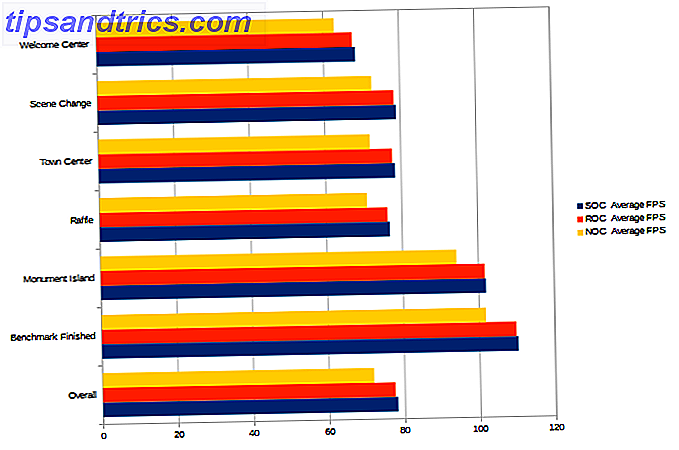
Los números de referencia muestran un aumento constante en FPS. Puede observar que el overclocking funciona de manera más efectiva para reducir el retraso durante los momentos de mucha actividad en la pantalla. Aunque el overclocking solo proporciona un modesto aumento en el FPS de juego en general (+7 FPS en general en este caso), este es un aumento de rendimiento gratuito que solo costará tiempo y pruebas.
Si realizó todos estos pasos de forma segura y prudente, podrá disfrutar de una actualización de rendimiento gratuita en los próximos años.
¡Ve y haz overclock tu GPU!
El overclocking puede parecer una forma peligrosa de exprimir el jugo de su tarjeta gráfica. Sin embargo, como todo lo predeterminado, eso simplemente no lo hace para algunos de nosotros. El overclocking de su GPU es un derecho, y aquellos que se molestan en aprender sobre el overclocking de la tarjeta de video pueden estirar su GPU más allá de lo que alguna vez lo haya hecho.
¿Ha overclockeado su GPU? ¿Qué métodos usas? Háganos saber en los comentarios a continuación!